Konvertálja, szerkessze és tömörítse a videókat/audiókat 1000+ formátumban, kiváló minőségben.
4 legegyszerűbb módja a feliratok és a videók végleges egyesítésének
Valószínűleg azt a módot keresi, hogy a feliratokat véglegesen egyesítse a videóval, miután nehezen érti meg a filmet. Nos, ez frusztráló, különösen, ha tényleg meg akarod nézni a filmet. Szerencsére itt landoltál! Ez a bejegyzés 4 működőképes módszert tartalmaz a feliratok videóval való végleges egyesítésére! Ezekkel a módszerekkel feliratot ágyazhat be a filmbe, és élvezheti a megtekintését anélkül, hogy nehézséget okozna a mondanivaló megértésében. Fedezze fel őket most!
Útmutató lista
A legjobb módja a feliratok egyesítésének és állandó szinkronizálásának videókkal Feliratok és videók végleges egyesítése VLC-n keresztül A feliratok és a videók végleges egyesítése a Mac iMovie segítségével Használja a kéziféket a feliratok végleges beágyazásához a videókhoz GYIK a feliratok videóval való végleges egyesítésével kapcsolatbanA legjobb módja a feliratok egyesítésének és állandó szinkronizálásának videókkal
Ha a legjobb módot keresi a feliratok videóval való végleges egyesítésére, akkor a 4Easysoft Total Video Converter amit keresel! Ez az eszköz egy felirat funkcióval van ellátva, amely lehetővé teszi a feliratok végleges beágyazását és szinkronizálását a letöltött filmekhez. Ezenkívül támogatja a testreszabási lehetőségeket is, amelyek lehetővé teszik a beágyazott feliratok módosítását. Ezek a lehetőségek magukban foglalják a betűtípus, méret, szín, pozíció stb. módosítását. Ezenkívül ez az eszköz egy nagyszerű előnézetet is támogat, amely lehetővé teszi a változtatások egyszerű, valós időben történő megtekintését! Ez csak egy pillantás az eszköz fejlett funkcióira. Ha többet szeretne megtudni, nézze meg az alábbi listát!

Az eszköz késleltetési funkciójával szinkronizálhatja a beágyazott feliratot a filmmel.
Lehetővé teszi az SRT, SSA és ASS formátumban mentett feliratok beágyazását.
Más funkciók támogatása a film megjelenésének módosításához, például az elforgatás, az effektusok, a szűrők stb.
Különféle formátumok felajánlása a film konvertálásához és a kimeneti minőség javításához.
100% Biztonságos
100% Biztonságos
A feliratok és a videó végleges egyesítése a 4Easysoft Total Video Converter használatával:
1. lépésTöltse le és telepítse a 4Easysoft Total Video Converter eszközt a Windows vagy Mac számítógépen. Ezután indítsa el az eszközt, és kattintson a "Hozzáadás" gombra a "Plusz" ikonnal a letöltött film importálásához, amelyhez feliratot kíván hozzáadni. Végül kattintson a "Megnyitás" gombra a film importálásához.

Elő kell készítenie a feliratfájlt is (vagy letöltötte az internetről, vagy saját maga készítette), amelyet hozzáad a filmhez.
2. lépésEzután kattintson a "Felirat letiltva" legördülő gombra, és válassza a "Felirat hozzáadása" lehetőséget. Ezután a fájlmappa felugró ablakban nyissa meg a feliratfájlt, jelölje ki, majd jelölje be a „Megnyitás” gombot, hogy importálja és beágyazza a letöltött filmbe.
3. lépésEzután kattintson a "Szerkesztés most" gombra a felugró párbeszédpanelen. A "Felirat" ablakban szerkesztheti a felirat "Betűtípus, szín, pozíció, átlátszatlanság és egyebek" értékét. Ha a letöltött film és a felirat nem szinkronizálódik, a csúszkával állíthatja be a „Késleltetést”.

4. lépésHa elkészült a fenti beállításokkal, kattintson az "OK" gombra, majd az eszköz fő felületén pipálja ki az "Összes konvertálása" gombot, hogy elindítsa a letöltött film egyesítését és mentését a beágyazott felirattal.
Győződjön meg arról, hogy a kimeneti formátum „MP4” vagy „Ugyanaz, mint a forrás” formátum. Ezt az "Összes konvertálása" legördülő gombra kattintva ellenőrizheti.
Feliratok és videók végleges egyesítése VLC-n keresztül
Megvan! Ez a legjobb módja annak, hogy egy professzionális eszközzel tartósan egyesítsd a feliratokat MP4 videóval! A nyílt forráskódú, többplatformos VLC Media Player segítségével is egyesítheti a feliratokat a videókkal. A VLC nagyszerűsége az, hogy a feliratok egyesítése könnyen végrehajtható. A feliratok megfelelő egyesítéséhez nem szükséges haladó ismeretekkel rendelkeznie erről az eszközről. Az egyesített feliratok azonban nem maradnak örökké a videóba ágyazva. Miután egyesítette, azonnal megnézheti felirattal. De a beágyazott feliratok nem lesznek ott, amikor legközelebb megnézi a videót. Ha továbbra is szeretné kipróbálni a VLC-t, akkor itt vannak a lépések a feliratok és a videó állandó VLC-vel való egyesítéséhez:
1. lépés Indítsa el a VLC-t a számítógépén, kattintson a "Média" gombra a menüsorban, és válassza a "Stream" lehetőséget. Ezután kattintson a "Hozzáadás" gombra a feliratot beágyazni kívánt videó importálásához.
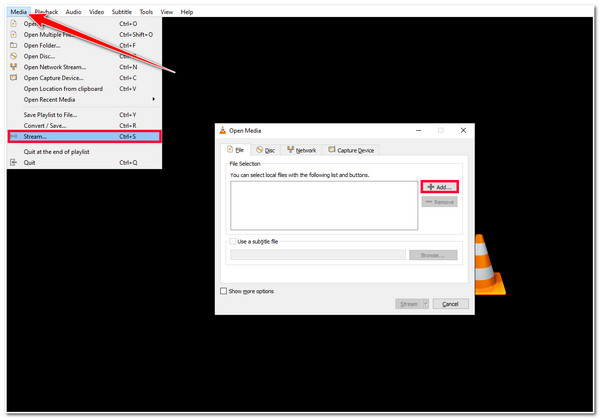
2. lépésEzután kattintson a "Feliratfájl használata" jelölőnégyzetre, és a "Tallózás" gomb bejelölésével importálja a videóba beágyazni kívánt feliratfájlt. Ezután kattintson a "Stream" gombra, és válassza a "Tovább" lehetőséget.
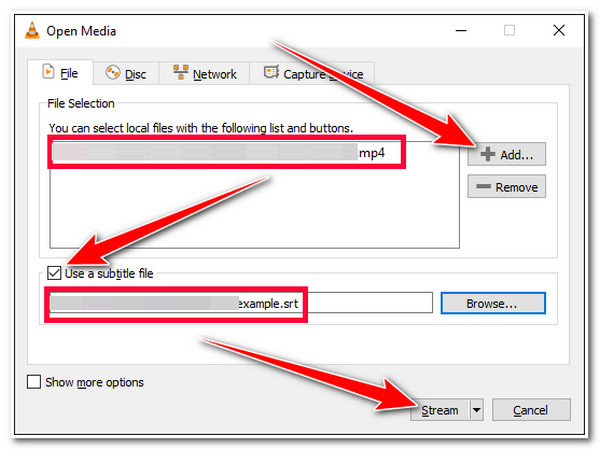
3. lépésEzután válasszon ki egy mappát a "Fájl" legördülő gomb bepipálásával, majd kattintson a "Hozzáadás" gombra. Az új ablakban jelölje be a "Tallózás" gombot, és írja be a videó nevét. Győződjön meg arról, hogy a videó neve „.mp4” kiterjesztéssel rendelkezik. Ezután jelölje be a „Mentés” lehetőséget, válasszon ki egy mappát, majd kattintson a „Tovább” gombra.
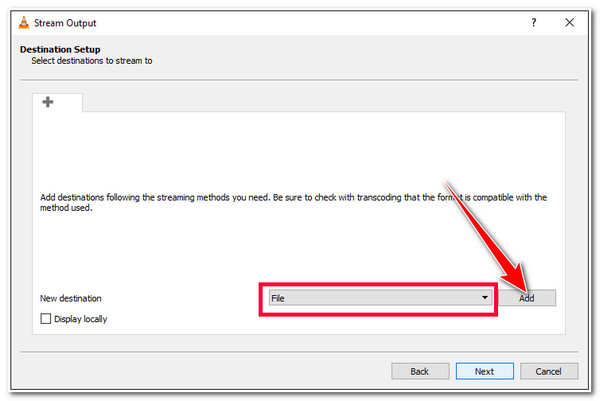
4. lépésEzután jelölje be az "Átkódolás aktiválása" jelölőnégyzetet, kattintson a "Kiválasztott profil szerkesztése" gombra a "csavarkulcs" ikonnal, és lépjen be a "Felirat" fülre. Ezután jelölje be a „Feliratok és fedvényfeliratok a videón” jelölőnégyzetet. Ezután kattintson a "Mentés" gombra, és jelölje be a "Tovább" lehetőséget.
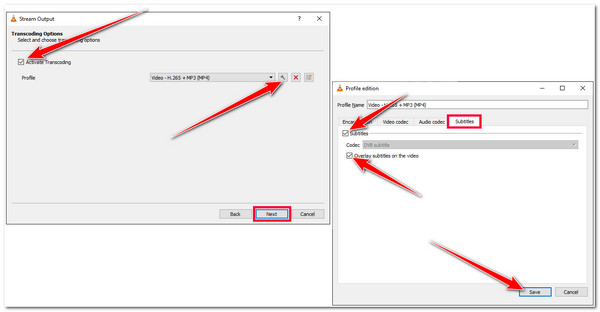
5. lépésAz új ablakban jelölje be a "Stream" gombot, és várja meg, amíg a VLC Media Player mindent feldolgoz. Ha elkészült, a korábban kiválasztott mappában megtalálhatja a videót felirattal.
A feliratok és a videók végleges egyesítése a Mac iMovie segítségével.
Ennyi! Ezek a lépések a feliratok videóval való végleges egyesítéséhez a VLC-ben. Mostantól, ha Mac számítógépet használ, az iMovie segítségével egyesítheti a feliratokat a videókkal! Az iMovie egy ingyenes videószerkesztő eszköz, amelyet az Apple készített iOS-eszközökhöz, például Mac-hez, iPhone-hoz és iPad-hez. Ez az eszköz számos videószerkesztési funkciót kínál, beleértve a feliratok, címek és feliratok hozzáadását. A fenti első két eszközzel ellentétben azonban az iMovie nem támogatja az SRT-fájlok közvetlenül az eszközbe történő importálását. Manuálisan kell beírnia a feliratokat, vagy ki kell másolnia a feliratfájl szövegét, és be kell illesztenie az iMovie-ba. Bár fáradságosnak hangzik, ha mégis ki akarja próbálni az iMovie-t, akkor az alábbiakban bemutatjuk a feliratok videóval való végleges egyesítésének lépéseit ezzel az eszközzel:
1. lépésIndítsa el az iMovie-t Mac számítógépén, válassza a "Projekt" lehetőséget, majd kattintson az "Új létrehozása" gombra. Ezt követően jelölje be a "Movie" gombot a "Plus" ikonnal. Ezután kattintson a "Média importálása" gombra, és válassza ki azt a videót, amelyhez feliratot kíván adni.
2. lépésEzután várja meg, amíg a videó megjelenik az eszköz bal felső részén. Amint megjelenik, lefelé húzva kell mozgatnia az idővonalon. Ezután jelölje be a "Címek" gombot, és válassza ki a kívántat a lehetőségek közül.
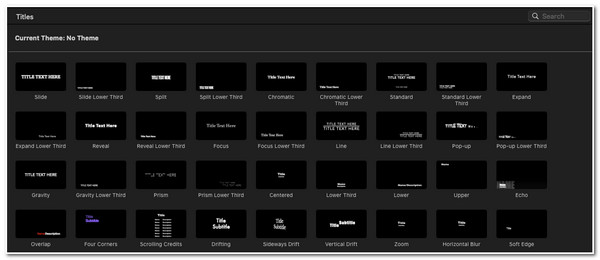
3. lépésEzután húzza le a "címstílus dobozt" az idővonalra, és válassza ki, hogy mikor kezdje el a feliratokat. Tetszőleges számú címdobozt adhat hozzá, attól függően, hogy hány feliratra van szüksége a videónak.
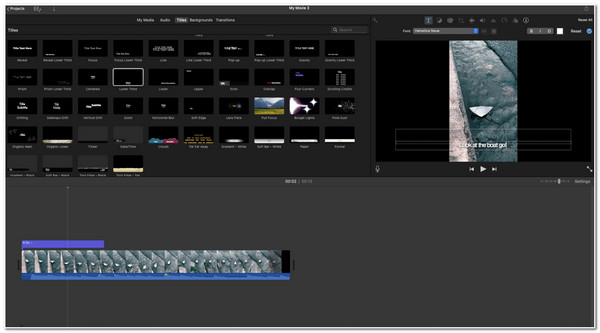
4. lépésHa végzett a címmezők hozzáadásával, most beírhatja vagy beillesztheti a feliratokat az egyes mezőkbe. A feliratok megjelenését úgy is módosíthatja, hogy a címmezőre kattint, a képernyő jobb felső sarkába lép, és bejelöli a „betűtípus” opciókat.
5. lépésHa elégedett a módosításokkal és beállításokkal, kattintson a „Fájl” fülre az eszköz felületének tetején, válassza a „Megosztás” lehetőséget, majd ismét a „Fájl” lehetőséget. Ezután jelölje be a "Tovább" gombot, nevezze el a videót, majd kattintson a "Mentés" gombra.
Használja a kéziféket a feliratok végleges beágyazásához a videókhoz
Tessék! Ezek az egyszerű lépések a feliratok videóval való végleges egyesítéséhez az iMovie használatával! Az utolsó eszköz, amellyel ugyanezt a folyamatot végrehajthatja, a kézifék. A VLC-hez és az iMovie-hoz hasonlóan a Handbrake is egy nyílt forráskódú, többplatformos videóátkódoló eszköz, amely lehetővé teszi a feliratok megjelenését. A fenti eszközökkel ellentétben azonban a Handbrake nem kínál nagyszerű előnézetet, amely lehetővé tenné a videón és a feliraton végrehajtott módosítások ellenőrzését. Ez az eszköz a feliratok egyesítésének egyszerű módját is kínálja, és sokkal könnyebben végrehajtható, mint az iMovie. Szóval, hogyan lehet a feliratokat a videóval véglegesen egyesíteni a kézifék használatával? A következő lépéseket kell követnie:
1. lépésTöltse le és telepítse a kézifék eszközt a hivatalos webhelyéről. Ezután indítsa el az eszközt, kattintson a "Fájl" gombra a bal oldalon, és válassza ki azt a videót, amelyet a felirattal egyesíteni szeretne.
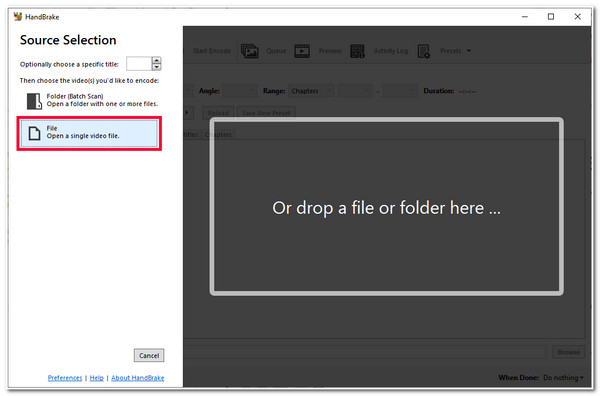
2. lépésEzután jelölje be a "Feliratok" fület, jelölje be a "Sávok" legördülő gombot, és válassza a "Feliratok importálása" lehetőséget a feliratfájl importálásához. Ezután kattintson a "Beégés" jelölőnégyzetre a "Forrás" alcímsáv végén.
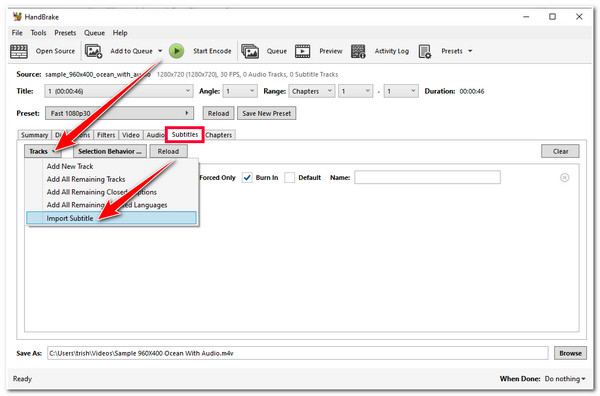
3. lépésEzután kattintson az eszköz jobb alsó sarkában található "Tallózás" gombra, és válassza ki, hová szeretné tárolni a kimenetet. Ezután jelölje be a "Kódolás indítása" gombot az eszköz felületének tetején a felirat és a videó egyesítési folyamatának elindításához.
GYIK a feliratok videóval való végleges egyesítésével kapcsolatban
-
1. Hogyan lehet véglegesen egyesíteni a feliratokat MP4 videóval Androidon?
A feliratok és az MP4 videó Android rendszeren történő végleges egyesítéséhez használhatja a VLC mobilverziót. Nyissa meg az alkalmazást, nyissa meg a videót, koppintson a Lejátszó ikonra, és bontsa ki a Feliratok elemet. Ezután érintse meg a Feliratok letöltése lehetőséget, és válasszon egy feliratot a letöltés gomb megérintésével. Ennyi!
-
2. Az iMovie automatikusan hozzáadhat feliratot a videókhoz?
Sajnos az iMovie nem tud feliratot generálni a videókhoz. De másolhat feliratszövegeket egy SRT-fájlból, és beillesztheti a címdobozba, ugyanúgy, mint a jelen bejegyzés 3. részében szereplő lépések.
-
3. Vannak olyan online eszközök, amelyekkel a feliratokat össze lehet vonni egy videóval?
Igen, vannak olyan online eszközök a piacon, amelyek lehetővé teszik, hogy a feliratokat egy videóval egyesítse anélkül, hogy bármilyen telepítési folyamatot végezne. Ezek az online eszközök különféle videó- és feliratformátumokat támogatnak, és könnyen használható felületet biztosítanak.
Következtetés
Most ez a 4 megvalósítható módszer a feliratok és a videók végleges egyesítésére! Ezekkel a módszerekkel teljes mértékben megértheti, amit egy filmben elhangzik! Ha a legjobb módot keresi a feliratok és a videók egyesítésére, akkor a professzionális 4Easysoft Total Video Converter eszköz az, amit keres! Ennek az eszköznek a nagyszerű feliratozási funkciójával egyszerűen és gyorsan adhat hozzá feliratokat, módosíthatja a megjelenésüket és módosíthatja a késleltetést! Ha többet szeretne megtudni erről az eszközről, látogasson el a hivatalos webhelyére még ma.
100% Biztonságos
100% Biztonságos


